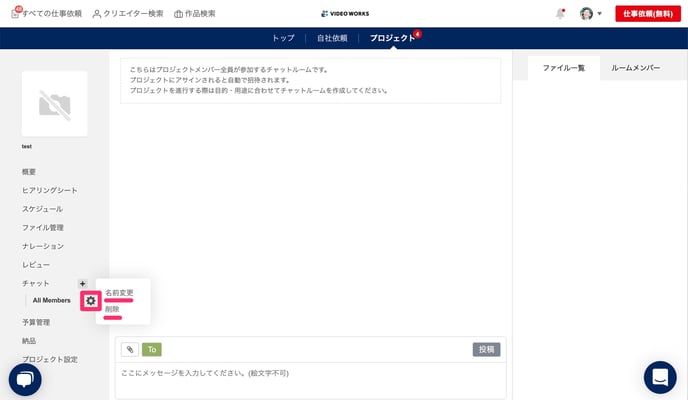チャットでやり取りしたい
チャットルームを活用することで、組織メンバーがプロジェクト参加者とコミュニケーションをとることができます。
ーーーーーーーーーーーーーーーーーーーーーーーーーーーーーーーーーーーーー
All Membersチャットルーム
チャットルームの作成
ルームメンバーの招待
チャットの投稿
チャットルーム名の変更
チャットルームの削除
ーーーーーーーーーーーーーーーーーーーーーーーーーーーーーーーーーーーーー
All Membersチャットルーム
自動的に生成されるチャットルームです。
プロジェクトに招待したメンバー全員とチャットができます。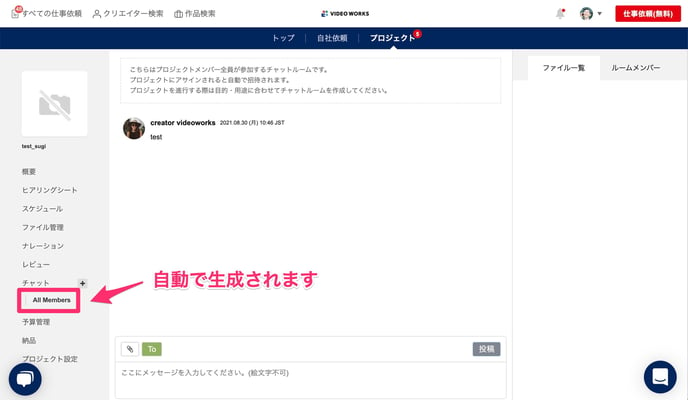
チャットルームの作成
一部のメンバーのみとチャットを取りたい場合は、チャットルームを作成できます。
1.「チャット」の右にある「+」をクリックします。
2. ルーム名を記入し、「登録する」をクリックします。
ルームメンバーの招待
1. チャットルームページで、右の「ルームメンバー」をクリックします。
2.「メンバーの編集」をクリックします。
3. 招待したいメンバーの右に表示されている「招待する」にチェックを入れ、
「保存」をクリックします。
※自分が参加しているプロジェクトのチャットルームにのみ招待可能です。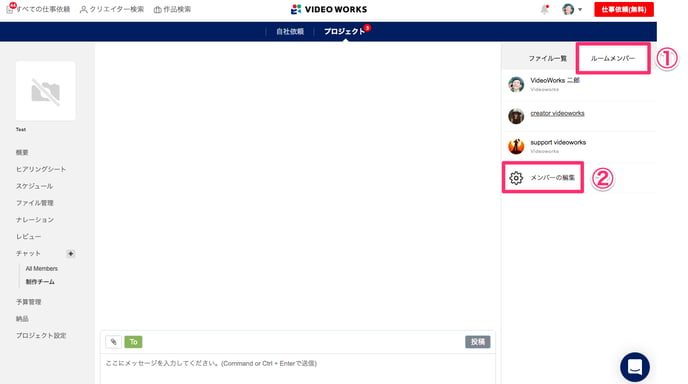
チャットの投稿
1. 宛先指定をする場合は、「To」をクリックしてメンバーを選択します。
2. テキストボックス内に、文章を入力します。
3.「投稿」をクリックします。
※未読のチャットがあると、プロジェクト一覧画面に赤丸のマークが表示されます。また、自分宛にTOで指定されている場合は3分間隔、メンションされていない場合は30分間隔でメールが届きます。
※未読のチャットがあると、プロジェクト一覧画面に赤丸のマークが表示されます。また、自分宛にTOで指定されている場合は3分間隔、メンションされていない場合は30分間隔でメールが届きます。
チャットルーム名の変更、チャットルームの削除
1.チャットルーム名の右にカーソルを合わせると、歯車が現れるのでクリックします。
2.チャットルーム名を変更する場合は「名前変更」をクリックします。ルームを削除する場合は「削除」クリックします。
3.名前変更の場合は新ルーム名を入力後「更新」をクリックします。削除の場合は確認の上「はい、削除します」をクリックします。